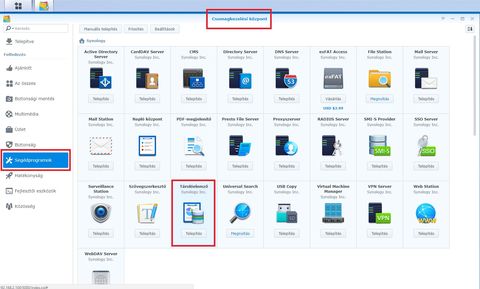Ezt a bejegyzést azért kezdtem el írni , mert privátban is egyre több ezzel kapcsolatos kérdést kapok és már kezdem unni , hogy mindenkinek egyesével kell válaszolnom.
A leggyakoribb kérdés, hogy milyen NAS-t vegyek ha FHD és/vagy 4K-s filmeket akarok nézni.
A kérdés jó DE elsődlegesen NEM a NAS-on múlik, hogy tudunk e filmezni.
A filmet természetesen Okos TV-n nézzük.....az esetek többségében.
Ez rendben van....pipa.
De mi állítja elő a képet és a hangot ?
Na itt már több variáció is létezik.
És itt dől el, hogy milyen NAS-t is nézzünk.
A lejátszók lehetnek :
- A TV saját belső szoftverében található lejátszó. ( DLNA funkció )
- Valamilyen külső lejátszó : Asztali és/vagy hálózati lejátszó.
- Home Theather PC azaz HTPC
- PC
A lejátszás folyamata - nagyon leegyszerűsítve - nem túl bonyolult :
A NAS-on tárolt film adatait elküldi hálózaton keresztül a lejátszónak.
A lejátszó az adatokból előállítja a képet , hangot és a feliratot.
Mi pedig élvezzük.